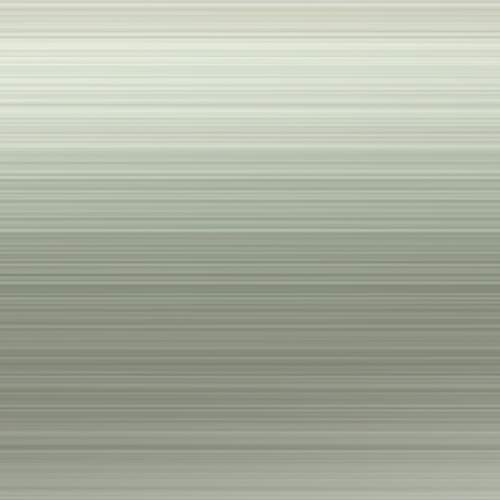


PHOTOSHOP CS 8.0
Niveau II
tutorial 19/28
Déformer une texture en volume
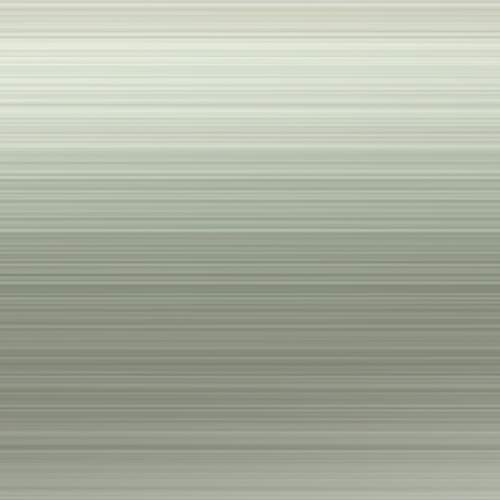 |
 |
 |
L'exercice consiste à créer un effet de volume en déformant une image (texture)
Les outils à utiliser
| Outil | Symbole | Descriptif | Raccourci |
| Calque par masque de fusion | Transforme une zone de sélection en masque d'affichage tout comme un pochoir ne faisant apparaître que la partie sélectionnée. Il s'agit d'un cache et non d'une gomme ! |
Palette de calque | |
| Le déplacement | Les objets calques et textes se déplacent à l'aide de l'outil déplacement. "Shift / Maj" pour déplacer à 0°, 45°, 90°. "Alt" pour cloner automatiquement sur un nouveau calque. |
Ctrl ou V | |
| Les formes | Les formes vectorielles (cercle, trait, rectangle, ellipses...) sont de la même famille que la plume et se trouvent sur la palette d'outil principale avec l'outil trait. Ce sont des formes vectorielles. |
U |

Ouvrir "texture.jpg" et "forme.psd" dans photoshop.
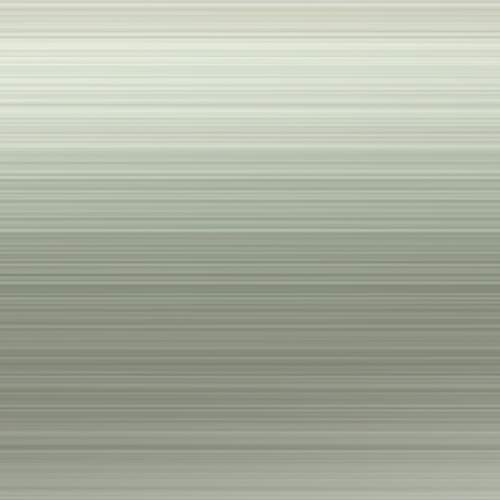

I) Les formes vectorielles
La forme ci-dessus a été crée à partir des options de formes vectorielles offertes dans les bibliothèques de formes de phortoshop. Les options des ses formes sont à l'identique que celles de la plume.
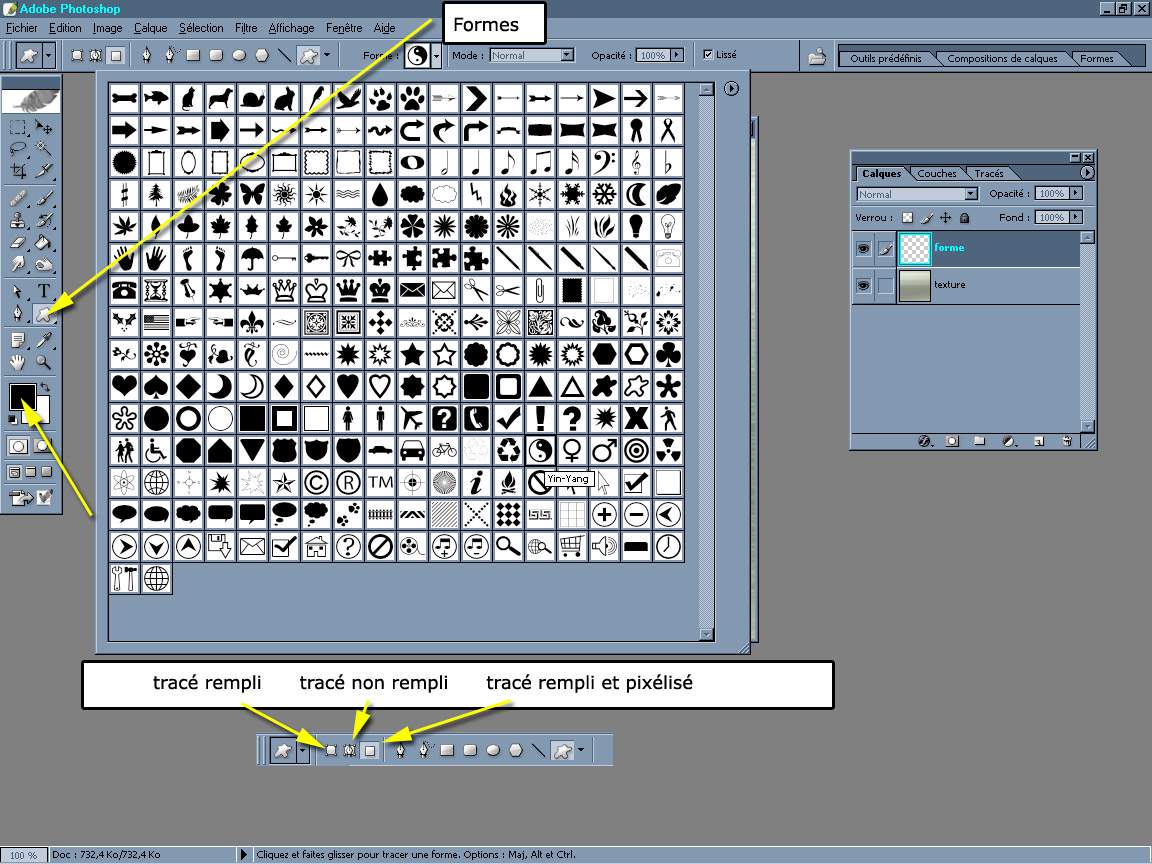
II) les sélections et les options de lissage, de dilatations, de contractions, de lissage...
Les sélections de toutes sortes peuvent être modifiées selon les critères énoncés ci-dessous.

Le fichier "forme.psd" a subit quelques transformations dont le contour flou que l'on observe.
Si vous souhaitez créer vous même votre forme personnalisée, voici les manipulations à effectuer :
Pour ce Ying Yang flouté, nous avons :
Créé la forme noir à l'aide des outils "forme" et de l'option "tracé rempli et lissé" de la fgure ci-dessus.
Sélection de la forme en cliquant sur l'onglet du calque avec la touche "Ctrl" permet de sélectionner les pixels présents sur le calque. Les options "Ctrl" + "Maj/Shif" + "Alt" permettent d'additionner, de soustraire, de fusionner des jeux de sélections tout en restant sur le même calque.
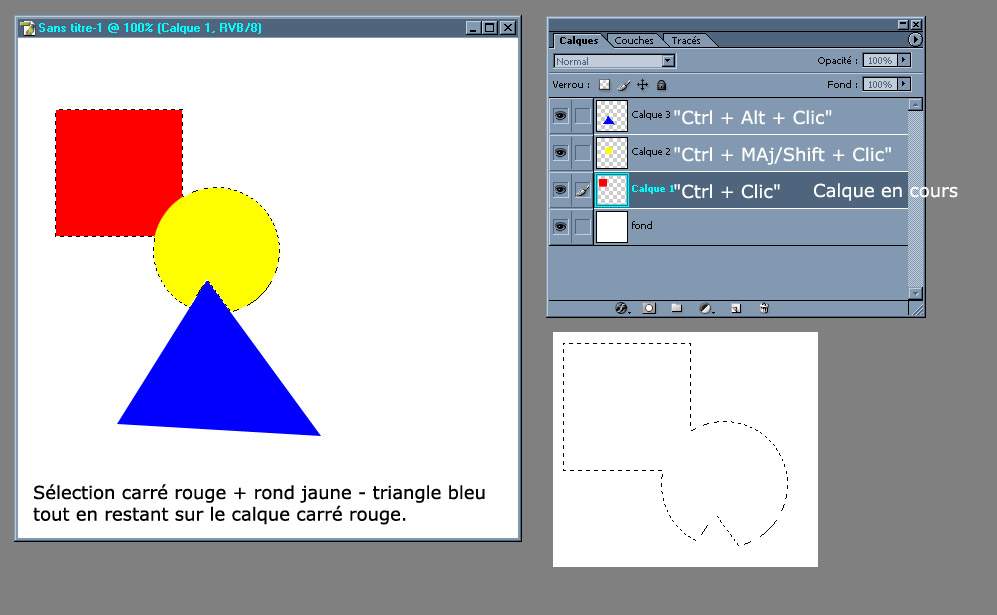
Modification du contour de la sélection : Menu du haut > Sélection > Contour progressif "Ctrl + Maj/Shift + D" = 10 pixels
Remplissage de la couleur de premier plan (ici noir) "Alt + Retour"

Enregistrez votre forme personnalisée en psd, ou bien utilisez celle livrée dans ce tutorial, laisser le fichier ouvert.
III) la texture déformée par la forme
Occupons-nous de notre texture et ajoutons un effet de volume à l'aide du filtre
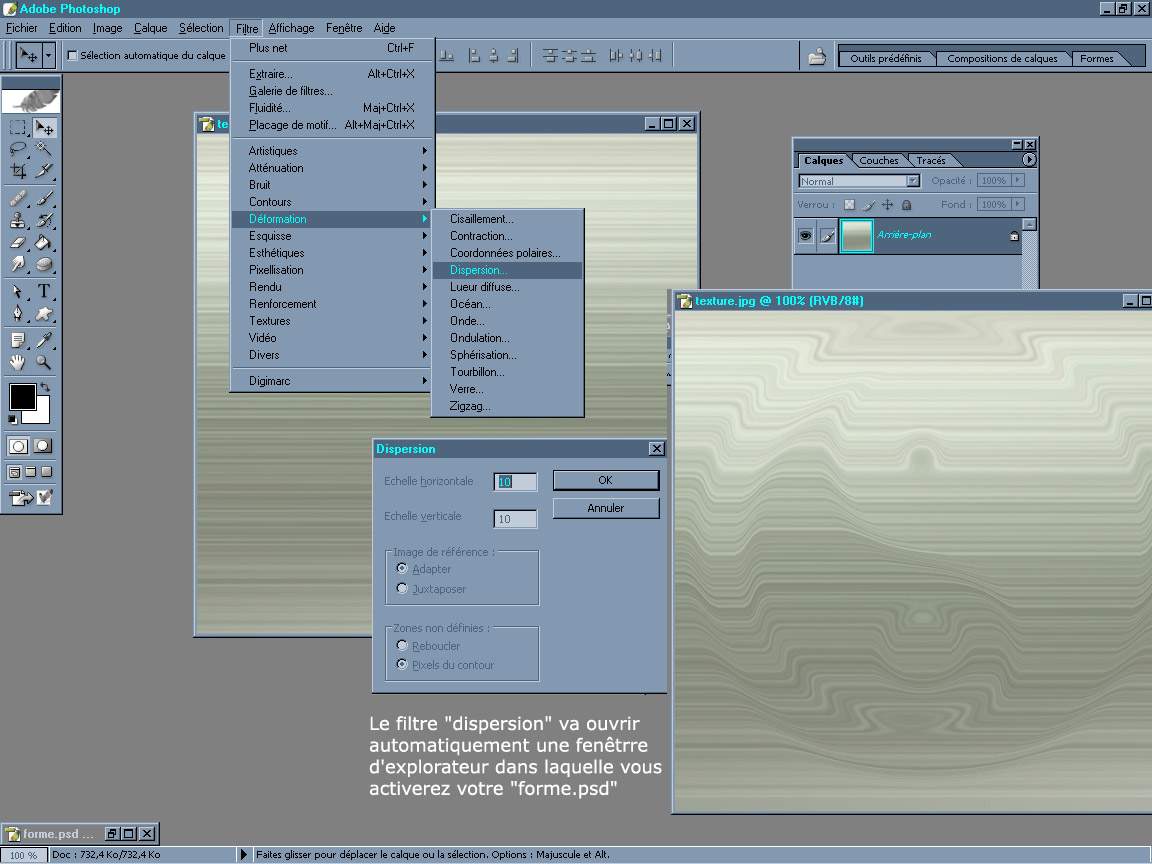
Dupliquez ce calque avec "Ctrl + J"
Puis sur la fichier "forme.psd" sélectionnez l'ensemble de l'image avec un "Ctrl + A" ou Meu du haut > Séledction > Tout sélectionner. Copiez la forme au dessus de la pile des calques du fichier "texture.jpg"
Vous avez donc 3 calques, le premier (au dessous) est celui de la texture + filtre, le deuxième est la copie du premier et le troisième est notre forme Ying-Yang.
IV) Création du maque de fusion.
Voir les tutoriaux "incrust_objet.html et "incrust_elephant.html" pour les calques par masque de fusion
La manipulation est simple, il faut cacher la forme en décochant le petit oeil du calque de la forme
Se positionner sur le calque du milieu et glisser l'onglet de la forme ying-yang sur l'icône du masque ![]() de la palette des calques comme indiqué sur la figure ci-dessous.
de la palette des calques comme indiqué sur la figure ci-dessous.
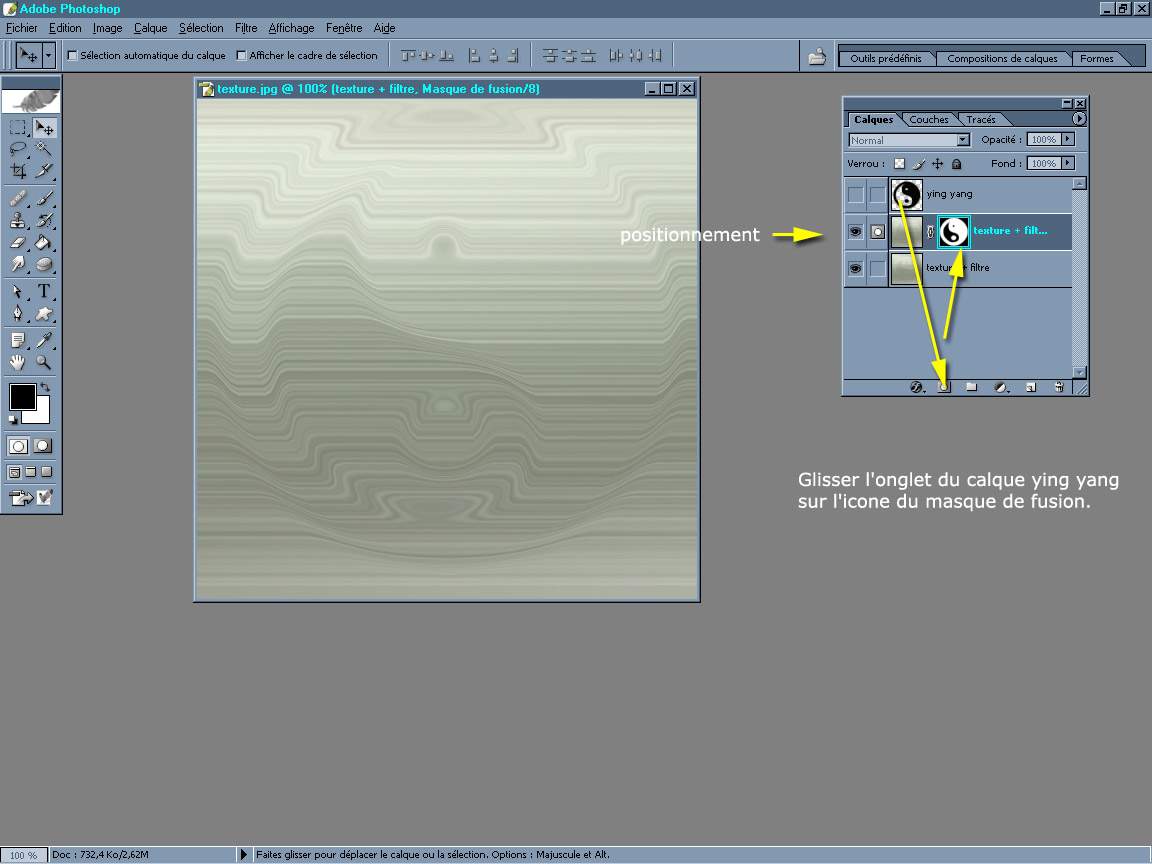
V) L'ajout de styles, ombre portée, ombre interne et création du volume.
Tout en restant sur notre calque du milieu, nous allons cliquer sur l'ajout des styles.
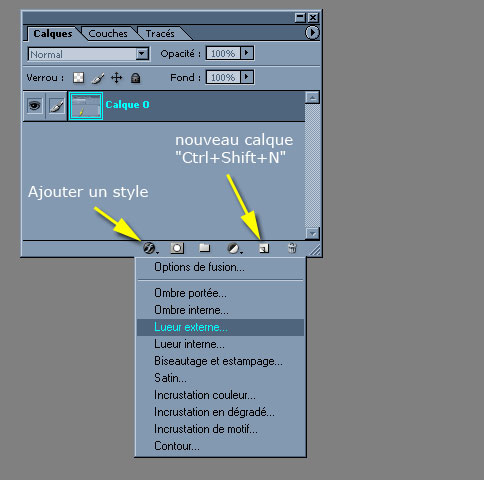
Ajoutons un style "ombre portée" que l'on peut déplacer à la souris (cocher la case)
Ajoutons un style "ombre interne" (cocher la case) comme indiqué ci dessous.
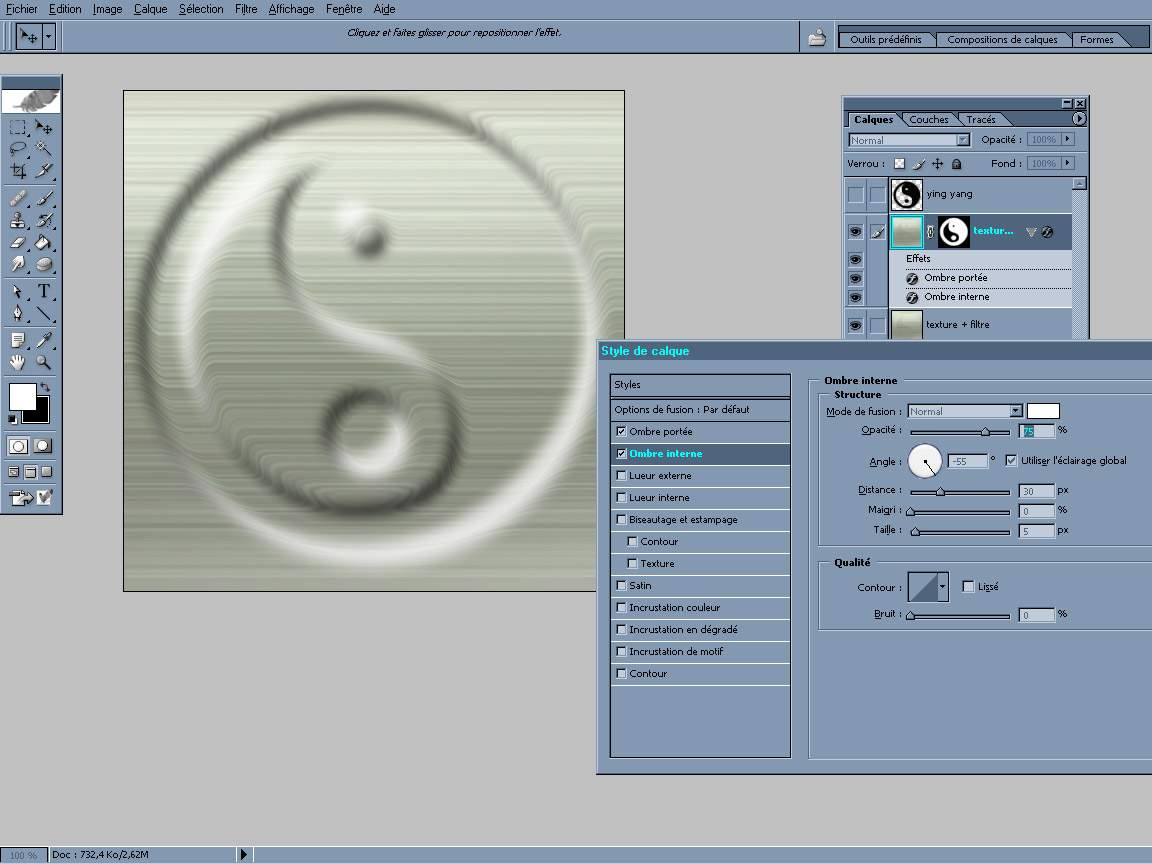
Voilà comment on peut donner l'illusion d'une texture déformée par le relief de nos styles.
